10 Dinge, von denen Sie (wahrscheinlich) nicht wussten, was Fusion 360 kann
Lesen Sie diesen Artikel in:English (English)
Fusion 360-Versionen enthalten so viele neue Funktionen, dass aufregende neue Funktionen leicht übersehen und vergessen werden können. Wir möchten sicherstellen, dass Sie sich all der coolen Dinge bewusst sind, die Sie während Ihres 3D-Modellierungs-Workflows mit Fusion 360 tun können. Um Ihr Toolkit zu erweitern, Ihren Workflow zu verbessern und vielleicht sogar einige neue Ideen anzuregen, finden Sie hier einige Dinge, die Sie ( wahrscheinlich) wusste nicht, dass Fusion 360 das kann.
1. Ersetzen Sie ein Aussehensmaterial, indem Sie ein neues Material auf das vorhandene Material ziehen
Sie haben das Modell fertiggestellt, Sie bringen das Rendering in Gang, und dann ruft der Kunde Sie an:„Wir möchten mit einem anderen Finish fortfahren.“ Dein Herz fällt. Das sind über 30+ Komponenten, die neu konfiguriert werden müssen, richtig? Falsch. Das Ersetzen aller Instanzen einer bestimmten Textur durch eine andere Textur ist viel einfacher als Sie denken. Wenn Sie eine Textur ersetzen müssen, ziehen Sie einfach die neue über die alte im Modell:
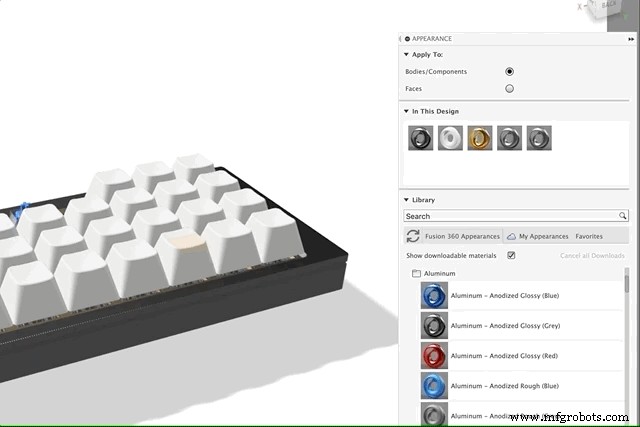
2. Benutzerdefinierte Texturen
Wir werden dies in 2 Stufen zeigen. Ich beschreibe das Texturpaket, das mit Fusion 360 geliefert wird, normalerweise als das „Kit-Objektiv“, das mit einer DSLR geliefert wird. Es ist gut, es ist funktional und es wird großartige Ergebnisse liefern, aber sobald Sie ein bestimmtes Fähigkeitsniveau erreicht haben, möchten Sie ein Upgrade. Das Rendern in Fusion 360 (und in jedem anderen Rendering-Paket da draußen) ist nicht anders.
Abhängig von der Textur, die Sie anwenden, stehen Ihnen verschiedene Bearbeitungsoptionen zur Verfügung. Im Screenshot unten sehen Sie, dass wir eine Textur aus durchscheinendem Kunststoff (ABS) haben. Sie können den Brechungsindex und die Absorptionsdistanzen als ganze Zahlen ändern, aber es geht noch tiefer.
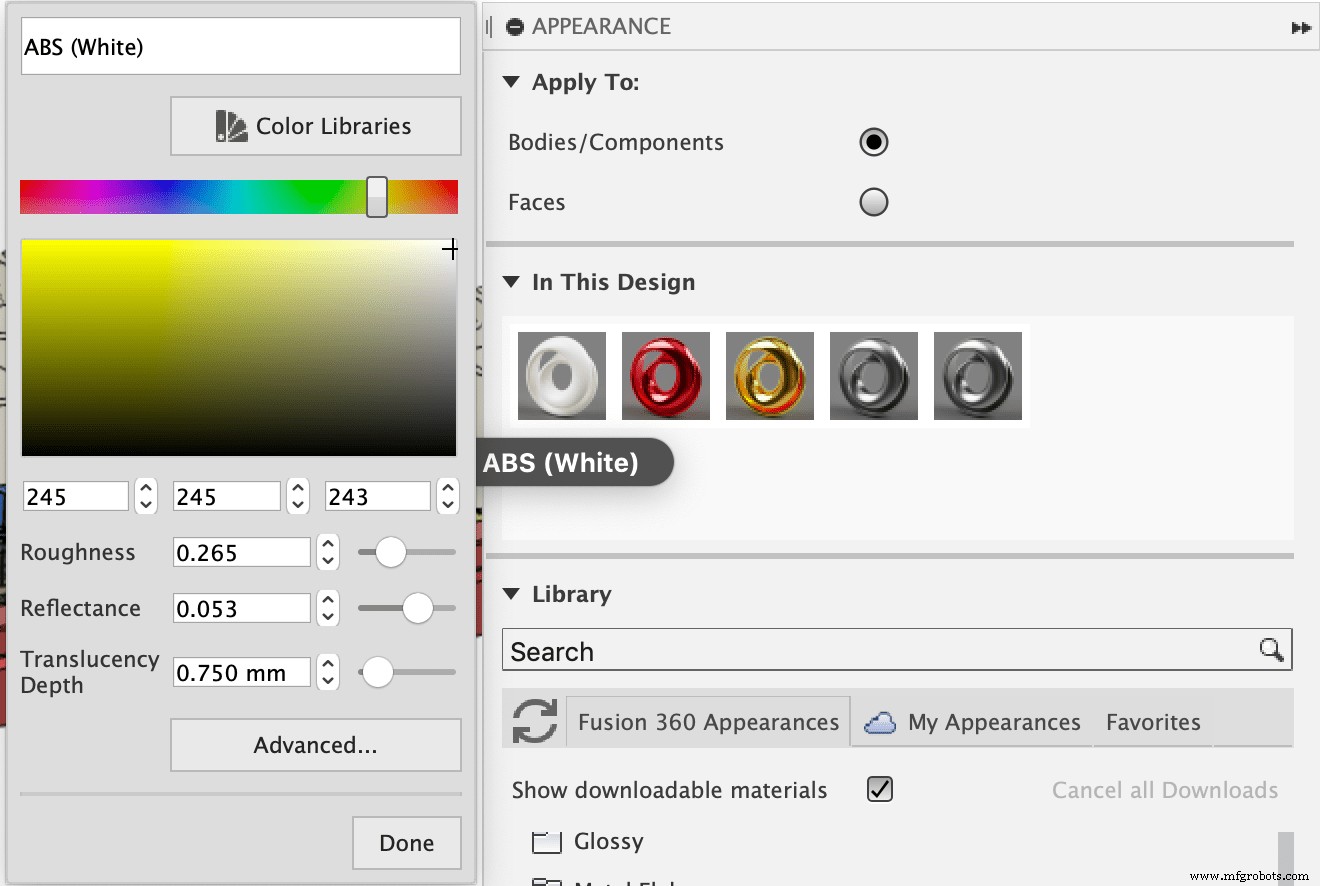
Schlüssel für obiges Bild:
Rauheit :Oberflächenstruktur, Sie werden sehen, wie das Material beim Verschieben von rauer zu glatter wird
Reflexion :genau so klingt es! Wie glänzend ist das Finish?
Transluzenztiefe :Dies bestimmt, wie weit das Licht in das Material eindringt, bevor es verschleiert wird. Je größer die Zahl, desto weiter in das Volumen können Sie sehen!
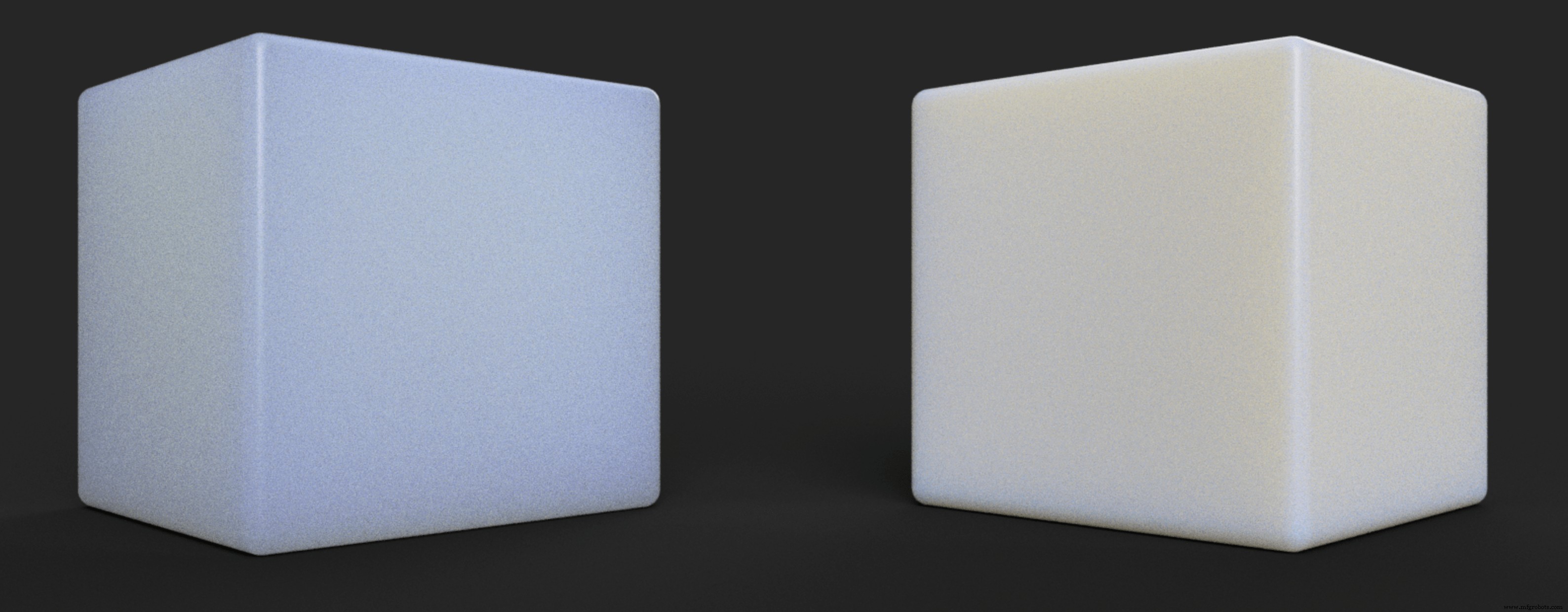
Wenn Sie sich die erweiterten Einstellungen ansehen, werden Sie einige allgemeine Optionen bemerken, mit denen Sie die Texturen ändern können. Sie können Ihre eigenen benutzerdefinierten Tessellationsmuster anwenden, Texturen verwenden, um Lichtquellen zu emulieren, und vieles mehr.
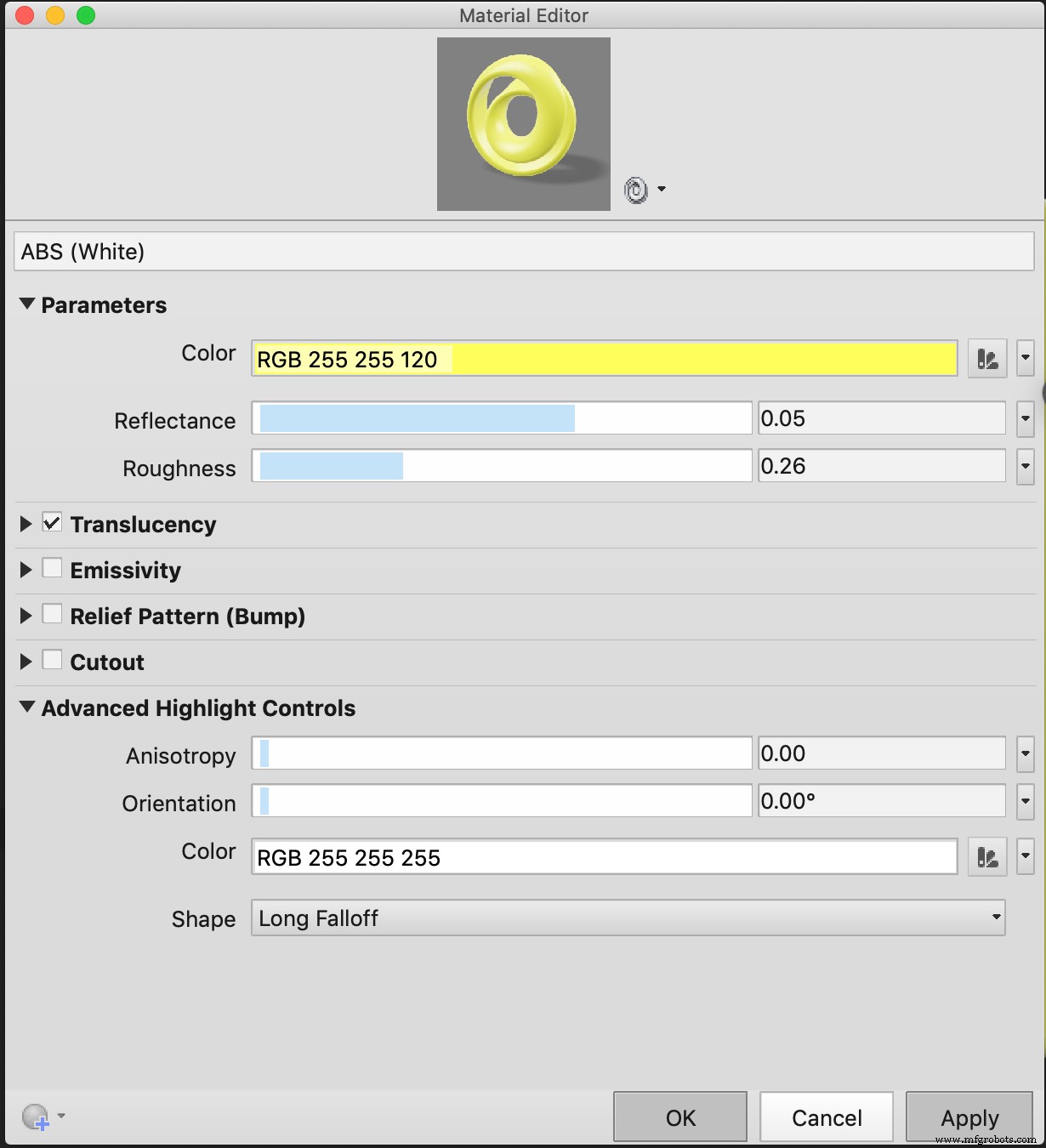
Möchten Sie jede Textur oder jeden Körper in eine Lichtquelle verwandeln? Der Emissionsgrad hat Sie abgedeckt. Möchten Sie eine benutzerdefinierte Textur hinzufügen? Bump-Mapping zur Rettung. Schneiden Sie alle Tessellationen mit Ausschnitt aus. Bereit, richtig intensiv zu werden? Probieren Sie die erweiterten Highlight-Steuerelemente aus.
3 – Erstellen Sie eine direkte Modell-Sandbox in der History-Modellierung mit „Create Base“ Funktion
Jeder liebt die parametrischen Funktionen. Die Sache mit parametrischen Funktionen ist jedoch, dass sie anfangen können, eine Datei zu ziehen, wenn Sie nur erkunden. Manchmal braucht das Skizzieren einen Schub mit etwas 3D-Arbeit, dem Ausarbeiten von Ideen und einfach dem Testen und Ausprobieren von Dingen. Natürlich weiß jeder, dass Sie die Timeline einfach ausschalten können, aber Sie können dies noch effektiver tun. Erstellen Sie einfach ein Basis-Feature, und Sie erhalten eine zeitleistenfreie Sandbox in Fusion 360. Boom, Sie haben gerade das Beste aus zeitleistenfreier und parametrischer Modellierung insgesamt herausgeholt.
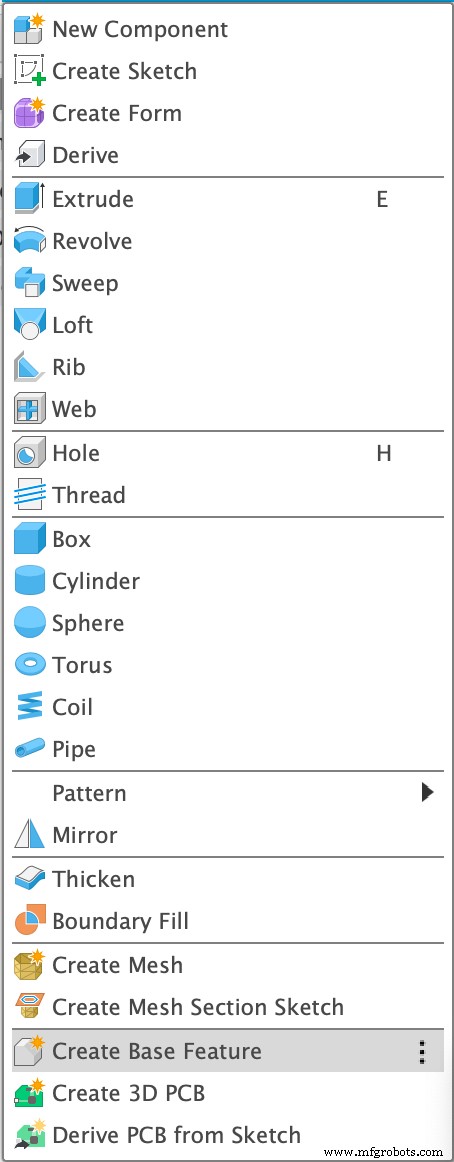

4 – Verwenden Sie „Compute All“, um defekte Referenzen in Ihrem Design zu finden
Rote Flecken, gelbe Flecken – wir alle haben sie schon einmal in unseren Zeitleisten gesehen. Ich habe mich dessen sogar schuldig gemacht, besonders wenn eine Frist näher rückt. Aber wussten Sie, dass es eine einfache Möglichkeit gibt, sie zu finden und zu beheben?
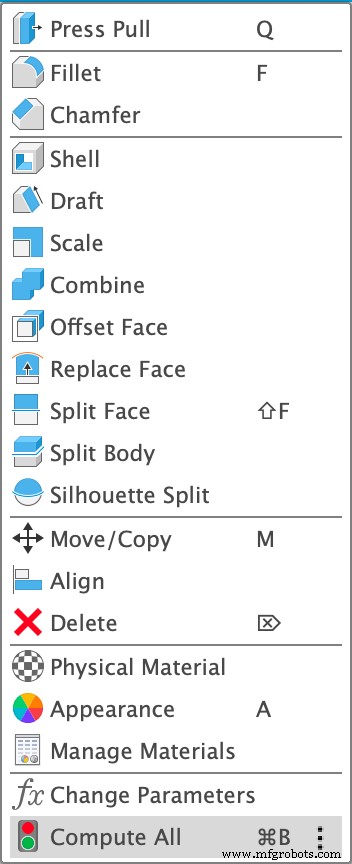
Die Funktion „Alles berechnen“ am unteren Rand des Änderungswerkzeugs soll Ihnen dabei helfen, all diese gelben und roten Fehler in Ihrer Timeline zu finden und zu beheben. „Compute All“ berechnet buchstäblich alle parametrischen Funktionen, sodass Sie sich keine Gedanken über lästige Timeline-Fehler machen müssen, bis es absolut notwendig ist.
5 – Greifen Sie mit Fusion Team über das Web auf Ihre Designs zu
Wenn ein Kollege Sie während Ihres Urlaubs anruft und sagt:„Es gibt etwas, wozu wir dringend Ihre Meinung brauchen?“ Ihre Ausrede lautet wahrscheinlich:„Tut mir leid, mein Arbeitsplatz ist wieder zu Hause.“ Nun, ich bin dabei, Ihren Urlaub zu ruinieren. Sie wussten es wahrscheinlich noch nicht, aber alle Ihre Daten sind mit Fusion Team online einsehbar, einschließlich vollständiger Kommentarfunktionen. Sie können sogar einige leichte Bearbeitungen im Browser vornehmen. Melden Sie sich einfach bei a360.autodesk.com an, und schon können Sie sich bei jedem Projekt, an dem Sie arbeiten, anmelden, öffnen und sogar Daten hochladen.
6 – Elektronik
Besuchen Sie Datei> Neues Elektronikdesign, und Sie haben alle Funktionen, die Sie von einem Elektronik-CAD-Bereich erwarten würden, auf Knopfdruck. Vollständige Schaltpläne, PCB, SPICE – es verschiebt sogar 3D-Modelle direkt in den Hauptbereich von Fusion 360.

7 – Volumen abrufen
Sie haben einige Optionen, um das Volumen von etwas in Fusion 360 herauszufinden. Wenn Sie im Browser mit der rechten Maustaste auf einen beliebigen Körper klicken, wird eine Option zum Anzeigen der Eigenschaften dieses Teils angezeigt. Darin finden Sie das Volumen Ihres Volumenmodells.
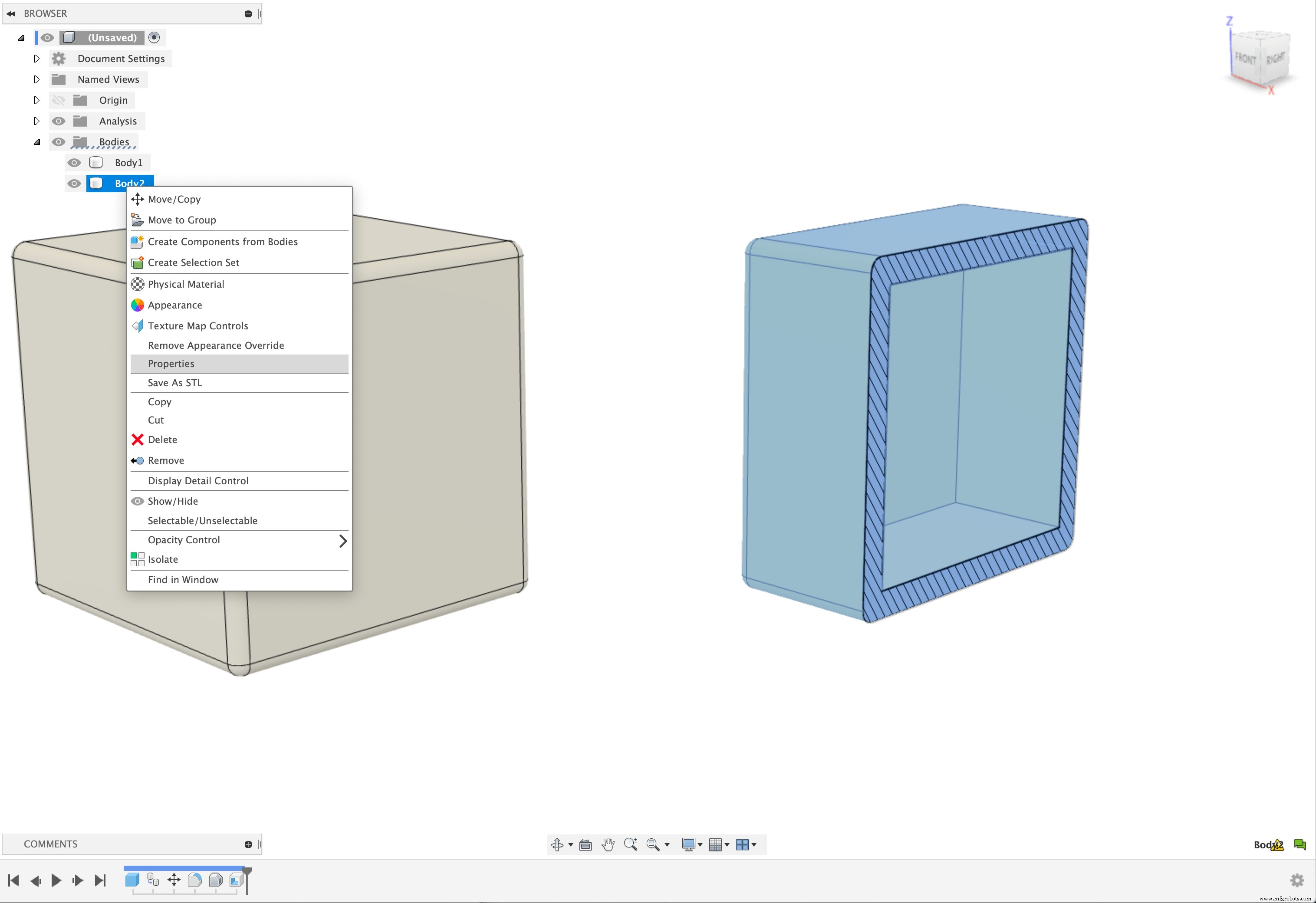
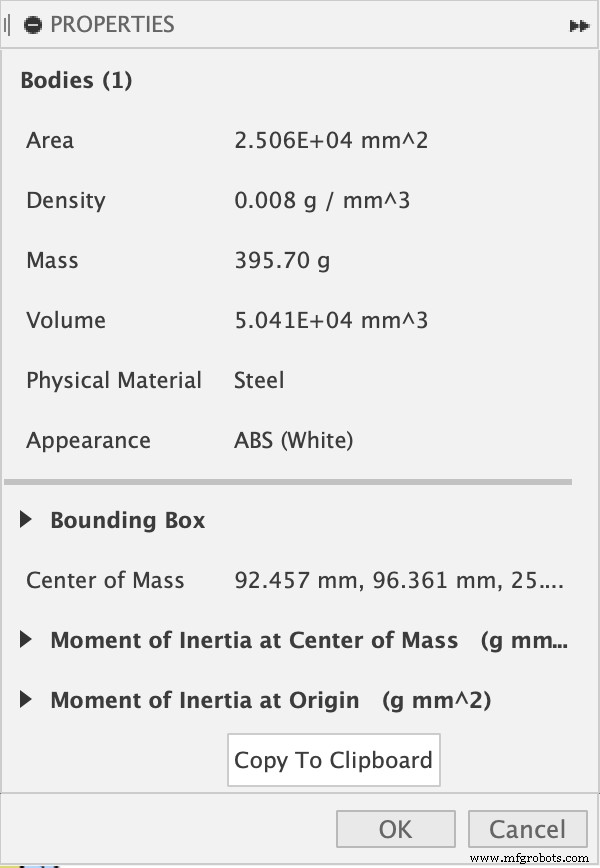
8 – Erstellen Sie benutzerdefinierte physische Materialien
Die physische Materialbibliothek in Fusion 360 ist wirklich gut. Es wurde für die Zusammenarbeit mit NASTRAN entwickelt, daher möchten wir, dass es so genau wie möglich ist. Manchmal müssen Sie jedoch nur Ihr eigenes Material laden. Es ist möglich, es ist ziemlich ausführlich, und es lohnt sich nicht, in diesem Blogbeitrag auf die feineren Details einzugehen, also können Sie hier genau nachlesen, wie es geht.
9 – Geometrie der Klasse A
Ja, wir werden diese Trommel noch eine Weile weiter schlagen. Sehen Sie sich hier einen ausführlichen Blog-Beitrag zu Klasse-A-Geometrie in Fusion 360 an.
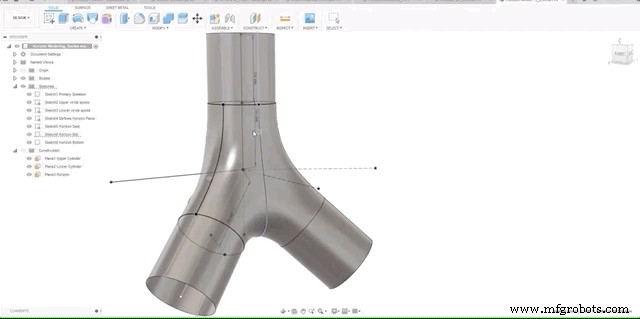
10 – Benutzerdefiniertes HDRI
Sie haben an Ihren Renderings gearbeitet. Ihre benutzerdefinierte Beleuchtung ist genau richtig, Sie haben Texturen nach Ihrem Geschmack gewählt, aber Sie möchten sie auf die nächste Stufe bringen. Geben Sie das benutzerdefinierte HDRI ein. Wenn Sie in Fusion 360 rendern, kommt die Hauptlichtquelle aus der Umgebung selbst, es sei denn, Sie stellen den Helligkeitsregler auf 0. HDRIs enthalten Lichtdaten, die speziell an die weißen Bereiche des Bildes gebunden sind. Das HDRI selbst stellt man sich am besten als eines dieser 360-Grad-Ansichtsbilder vor, die um Ihr Modell gewickelt sind, als die Umgebung, in der es gerendert wird.
Der Vorteil bei der Verwendung eines HDRI-Systems besteht darin, dass Sie alles laden können, was im HDRI-Format vorliegt, und es für Rendering-Zwecke verwenden können. Vielleicht modellieren Sie ein Auto und benötigen eine Straßenszene oder Outdoor-Ausrüstung, die Sie im Kontext zeigen möchten. Das Beste daran ist, dass Sie sie sogar mit einer 360-Grad-Kamera selbst produzieren können.
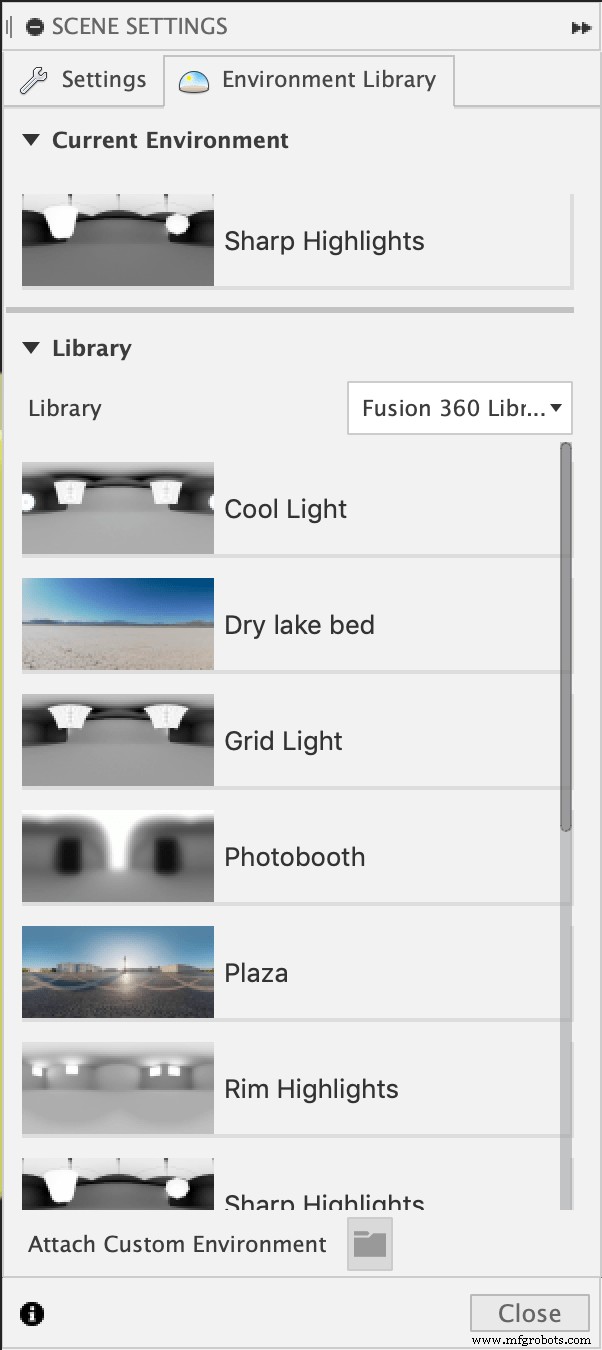
Das vervollständigt unsere Liste! Lassen Sie uns in den Kommentaren wissen, was Ihre bevorzugten, weniger bekannten Fusion 360-Tricks sind. Und vergessen Sie nicht, hier eine kostenlose Testversion von Fusion 360 auszuprobieren (falls noch nicht geschehen).

Industrietechnik
- 6 Dinge, die Sie über 3D-Druck nicht wussten
- FFF-3D-Drucker:5 Dinge, die Sie wissen müssen
- 5 Dinge, die Carbonfaser-Lieferanten Sie wissen möchten
- 5 Dinge, die Sie tun können, um sich auf kontobasiertes Marketing vorzubereiten
- 5 Dinge, die Sie über Mikrotools wissen sollten
- Was ist TAA-Compliance? 5 Dinge, die Sie wissen sollten
- Dinge, die Sie über Metallguss wissen sollten
- 5 Dinge, die Sie nicht über Titan wussten
- Dinge, die Sie über den Siebdruck von Leiterplatten wissen müssen
- 10 Fakten, die Sie wahrscheinlich nicht über Betonbrecher wussten



